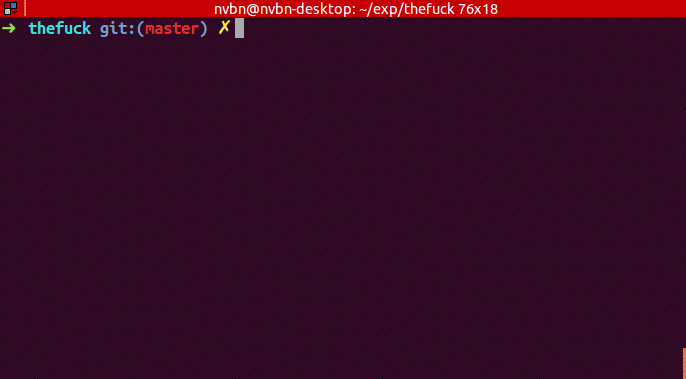넷플릭스 - 얼터드카본 리뷰
회당 70억이 들어간 작품에 SF 스릴러라길래 보기 시작했다.
리뷰
주인공이 질투날 정도로 잘생겼다. AI + 뇌에 대해 How to create your mind를 읽고 나서 동경을 했었는데, 그 시대가 그려진 것 같아 보는 내내 행복했다.
반전이 생각지 못해서 좋았지만, 여형사의 월권이 너무 개연성이 없긴 했다.
줄거리
뇌를 Cortical Stack 이란 칩에 넣어 몸을 바꿔낄 수 있는 시대가 열렸다.
돈 많은 사람들은 Head in the Clouds 란 부유선에 자기 정보를 백업해 놓는다. 그리고 백업된 정신으로 몸만 바꿔가면서 성경의 므두셀라처럼 영생을 산다.
영생에 반대하는 반군 엔보이의 일원인 주인공 코바치는 므두셀라 1인자인 뱅크로프트의 살해사건을 맡기 위해 250년 만에 깨어난다.

 출처:
출처: